V systému Linux existuje mnoho skrytých souborů, které zahrnují většinou konfigurační soubor uživatele a soubory aplikace. Můžete také skrýt své soubory ve vašem systému, pokud je sdílíte s jinou osobou nebo z jakéhokoli důvodu. Pamatujte však, že skrytí souborů nechrání vaše soukromí, protože skryté soubory může vidět kdokoli. Skrytí souborů pouze činí soubor neviditelným pro běžného uživatele, který soubory prozkoumává nebo je zobrazuje. Také to zabraňuje zahlcení adresáře.
V tomto příspěvku se budeme zabývat tím, jak prohlížet a vytvářet skryté soubory a adresáře v OS Linux.
Poznámka :Zde popsaný příkazový řádek a postup GUI byly testovány na Ubuntu 20.04 LTS.
Vytvářejte skryté soubory a adresáře v Linuxu
V Linuxu můžete vytvářet skryté soubory a adresáře:
- Pomocí příkazového řádku
- Přes GUI
Přes příkazový řádek
Chcete-li skrýt soubor nebo adresář v Linuxu, stačí přidat tečku (.) na začátek názvu souboru. Řekněme, že existuje soubor s názvem testfile1.txt . Abychom tento soubor skryli, budeme muset soubor přejmenovat na .testfile1.txt . K přejmenování souboru můžete použít následující příkaz:
$ sudo mv testfile1.txt .testfile1.txt
Po přejmenování bude soubor skrytý. Nyní, když tento adresář zobrazíte pomocí ls příkaz, nebudete moci soubor vidět.

Přes GUI
Pokud dáváte přednost grafické práci, můžete své soubory skrýt pomocí Správce souborů Linux. Vše, co potřebujete, je pouze přejmenovat soubor a vložit tečku (.) na začátek názvu souboru.
Chcete-li například skrýt soubor s názvem testfile1.txt , klikněte na něj pravým tlačítkem a vyberte možnost Přejmenovat možnost.
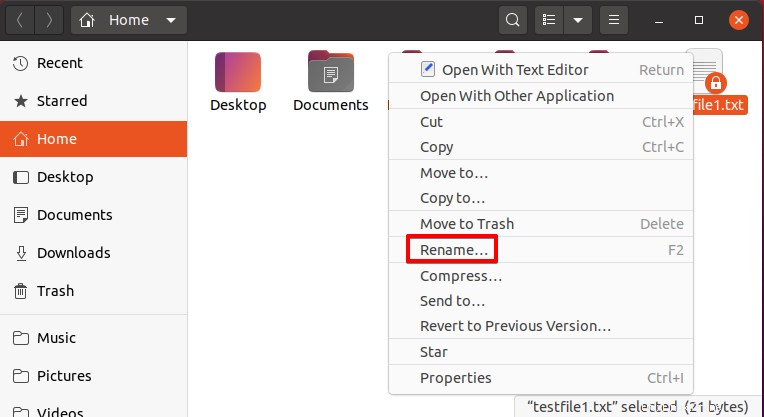
Poté přidejte před název souboru tečku (.), jak je vidět na níže uvedeném snímku obrazovky, a poté klikněte na Přejmenovat .
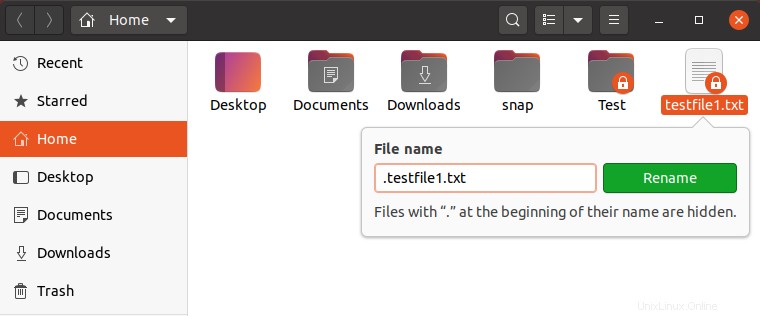
Po přejmenování bude soubor skrytý. Pokud nyní zobrazíte tento adresář ve Správci souborů, soubor neuvidíte.
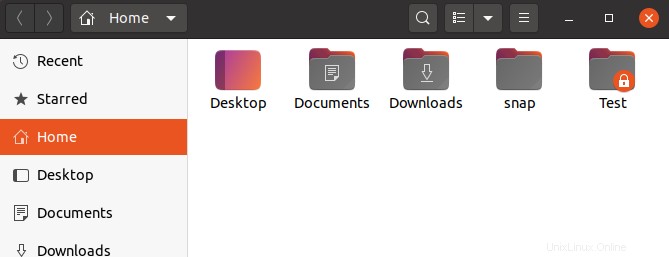
Zobrazení skrytých souborů a adresářů v Linuxu
V Linuxu můžete zobrazit skryté soubory a adresáře:
- Pomocí příkazového řádku
- Přes panel nástrojů Správce souborů (GUI)
- Pomocí klávesové zkratky (GUI)
Přes příkazový řádek
Chcete-li zobrazit skryté soubory a adresáře v Linuxu, použijte tento příkaz v Terminálu:
$ ls -a
Tento příkaz zobrazí všechny skryté soubory (jejichž názvy začínají znakem . (tečka)) ve vašem aktuálním adresáři Terminálu.

Pomocí panelu nástrojů Správce souborů (GUI)
Chcete-li zobrazit skryté soubory a adresáře ve správci souborů Linux, klepněte na ikonu tří vodorovných pruhů v pravém horním rohu Správce souborů. Tím se zobrazí rozbalovací nabídka. Odtud zkontrolujte Zobrazit skryté soubory zaškrtávací políčko.
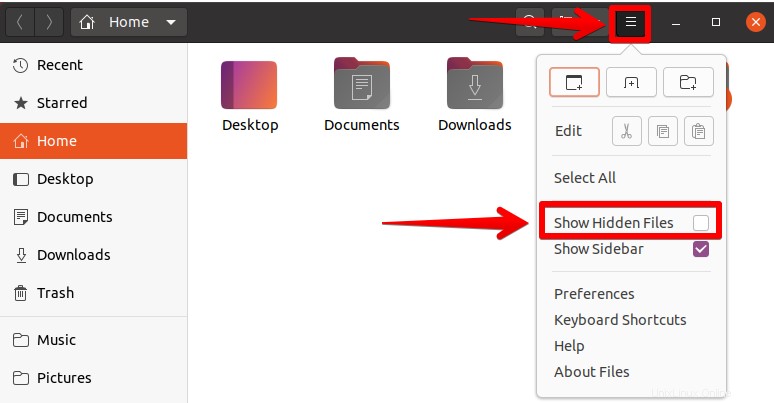
Zobrazí se všechny skryté soubory (jejichž názvy začínají symbolem . (tečka)) ve vašem aktuálně otevřeném adresáři.
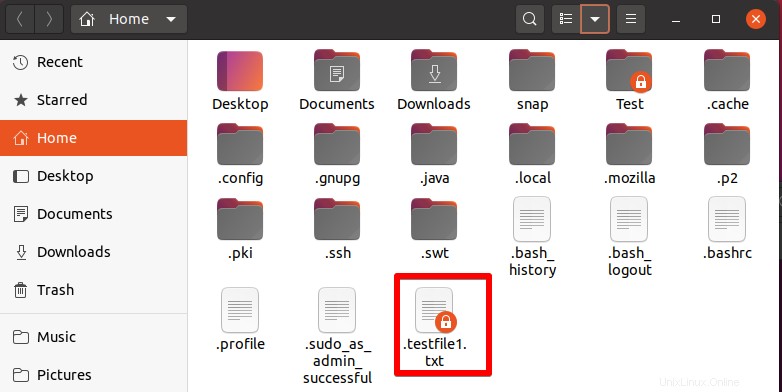
Pomocí klávesové zkratky
Skryté soubory můžete také zobrazit pomocí klávesové zkratky.
Chcete-li zobrazit skryté soubory obsažené v adresáři, otevřete tento adresář ve Správci souborů. Poté pomocí klávesové zkratky Ctrl+H zobrazte skryté soubory. Chcete-li je znovu skrýt, použijte stejnou klávesovou zkratku Ctrl+H.
Zrušení skrytí souborů a adresářů v Linuxu
V Linuxu můžete zobrazit soubory a adresáře:
- pomocí příkazového řádku
- prostřednictvím GUI
Přes příkazový řádek
Chcete-li zobrazit soubor nebo adresář, stačí z jeho názvu odstranit úvodní tečku (.).
Máte například skrytý soubor s názvem .testfile1.txt . Chcete-li, aby tento soubor nebyl skrytý, použijte níže uvedený příkaz:
$ sudo mv .testfile1.txt testfile1.txt
Tím dojde k přejmenování souboru .testfile1.txt soubor do testfile1.txt a nyní bude soubor odkryt.
Přes GUI
Chcete-li soubor zobrazit graficky, otevřete Správce souborů v operačním systému Linux. Stiskněte Ctrl+H nebo zaškrtněte políčko Zobrazit skryté soubory pro zobrazení všech skrytých souborů.
Poté vyberte požadovaný skrytý soubor a poté pomocí nabídky pravého tlačítka myši odstraňte úvodní tečku (.) z jeho názvu. Pokud je například váš skrytý soubor .testfile1.txt , měl by být přejmenován na testfile1.txt .
To je vše, co k tomu patří! V tomto příspěvku jsme se zabývali tím, jak vytvářet a zobrazovat skryté soubory a adresáře v Linuxu pomocí příkazového řádku a GUI. Také jsme se zabývali tím, jak zobrazit soubory a adresáře v Linuxu pomocí klávesové zkratky, příkazového řádku a Správce souborů.